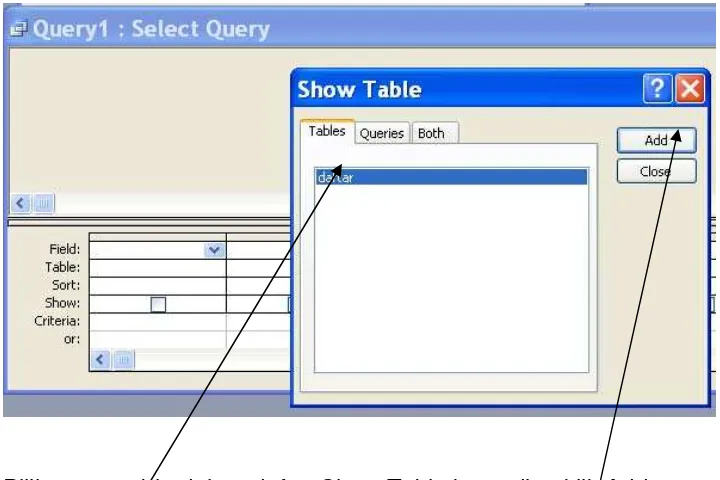MODUL
MENGOPERASIKAN SOFTWARE
APLIKASI BASIS DATA,
MELAKUKAN ENTRY DATA
DENGAN MENGGUNAKAN KEYBOARD,
MELAKUKAN UPDATE DAN
DELETE
DATA
[SWR.OPR.301.(1).A]
[DTA.OPR.109.(1).A]
[DTA.OPR.110.(1).A]
[
DTA.OPR.101.(1).A]
EDISI I – 2004
Mata Diklat
KETERAMPILAN KOMPUTER DAN
PENGELOLAAN INFORMASI (KKPI)
Program Keahlian SEMUA PROGRAM KEAHLIAN
KATA PENGANTAR ... i
DAFTAR ISI ... ii
BAB . I PENDAHULUAN ... 1
A. Deskripsi ... 1
B. Prasyarat ... 2
C. Petunjuk Penggunaan Modul ... 2
D. Tujuan Akhir ... 3
E. Kompetensi ... 4
F. Cek Kemampuan ... 9
I. Soal Teori ... 9
II. Soal Praktek ... 9
BAB. II PEMELAJARAN ... 10
A. Kegiatan Pemelajaran 9 ... 10
Kompetensi ... 10
Kriteria Kinerja ... 10
Tujuan Pemelajaran 9 ... 11
Uraian Materi 9 ... 11
Materi Satu : Dasar-dasar Microsoft Access ... 13
Tutorial 9-1 : Memulai Microsoft Access ... 14
Tutorial 9-2 : Mempersiapkan Aplikasi dan data masukan. ... 17
Tutorial 9-3 : Melakukan entry data dengan menggunakan Keyboard……… 29
Tutorial 9-4 : Melaksanakan Update data. ... 31
Tutorial 9-5 : Melaksanakan Delete Data. ... 35
Tutorial 9-6 : Mengecek hasil Entry data ... 36
Tutorial 9-7 : Mengisi Check Lis Entry Data ... 36
Ringkasan Materi . ……… 37
Test Tulis. ……… 39
Test Praktek. ……….. 40
BAB. III PENUTUP . ……….
41A. DISKRIPSI
Nama Modul : MENGOPERASIKAN SOFTWARE APLIKASI BASIS DATA, MELAKUKAN ENTRY DATA DENGAN MENGGUNAKAN KEYBOARD
MELAKUKAN UPDATE DAN DELETE DATA
Kode Kompetensi : [SWR.OPR.301.(1).A] [DTA.OPR.110.(1).A] [DTA.OPR.109.(1).A] [DTA.OPR.101.(1).A]
Ruang Lingkup Isi : Software Aplikasi memakai Microsoft Access
• Prosedur pengoperasian untuk memasuki program Microsoft Access
• Mempersiapkan aplikasi dan data masukan.
• Melakukan entry data dengan Menggunakan keyboard.
• Melakukan update data
• Melakukan hapus/delete data
• Mengecek hasil entry data
• Mengisi chek list entry data
Kaitan Modul : Modul ini merupakan modul ke 09 yang harus dikuasai oleh peserta didik setelah modul SWR.OPR.200.(1)A Mengoperasikan system operasi,SWR.OPR.300.(1).A
Mengoperasikan software aplikasi spesifik. dan sebelum modul DTA. OPR. 108 (1), A Memindahkan isi sebuah file menjadi data aplikasi Dengan menggunakan utilitas aplikasi
Hasil yang diharapkan
: Setelah mempelajari modul ini, peserta didik diharapkan untuk dapat:
• Melakukan pengoperasian program pengolahan Basis data.
• Melakukan entry data dengan Menggunakan keyboard
• Melakukan Update data
MODUL 9
• Melakukan Deletedata
Manfaat di Industri : Setelah mempelajari modul ini peserta didik diharapkan dapat:
• Menggunakan Aplikasi Basis Data yang ada diperusahaan.
B. PRASYARAT:
Untuk mempelajari modul ini unit kompetensi dan pengetahuan yang dikuasai sebelumnya adalah:
• SWR.OPR.200.(1)A Mengoperasikan system operasi.
• SWR.OPR.300.(1).A Mengoperasikan software aplikasi spesifik
C. PETUNJUK PENGGUNAAN MODUL
Untuk Peserta Didik
1. Pembelajaran yang dilaksanakan menggunakan system Self Based Training atau system pembelajaran mandiri. Diharapkan seluruh peserta didik dapat belajar secara aktif dengan mengumpulkan berbagai sumber selain modul ini, misalnya melalui majalah media elektronik maupun melalui internet.
2. Dalam modul ini dituntut adanya tersedianya bahan ajar yang lengkap yang meliputi:
A. Unit computer yang siap digunakan.
B. Sistem operasi yang legal dan Aplikasi yang siap digunakan. C. Buku manual system operasi
D. SOP dalam menghidupkan dan mematikan computer
3. Setelah menyelesaikan modul ini, peserta didik dapat melanjutkan ke modul selanjutnya DTA. OPR. 108 (1),
4. Guru atau Instruktur berperan sebagai fasilitator dan pengarah dalam semua materi di modul ini sehingga diharapkan dapat terjadi komunikasi timbale balik yang efektif dalam mempercepat proses penguasaan kompetensi peserta didik.
Selanjutnya, peran guru dalam proses pemelajaran adalah :
1. Membantu peserta didik dalam merencanakan proses belajar, utamanya dalam materi-materi yang relatif baru bagi peserta didik; 2. Membimbing peserta didik melalui tugas-tugas pelatihan yang
3. Membantu peserta didik dalam memahami konsep dan praktek dalam modul ini dan menjawab pertanyaan peserta didik mengenai proses belajar dan pencapaian jenjang pengetahuan peserta didik;
4. Membantu peserta didik untuk menentukan dan mengakses sumber tambahan lain yang diperlukan untuk belajar;
5. Mengorganisasikan kegiatan belajar kelompok jika diperlukan;
6. Merencanakan seorang ahli / pendamping guru dari dunia usaha untuk membantu jika diperlukan;
7. Melaksanakan penilaian;
8. Menjelaskan kepada peserta didik mengenai bagian yang perlu untuk dibenahi dan merundingkan rencana pemelajaran selanjutnya;
9. Mencatat pencapaian kemajuan peserta didik.
D. TUJUAN AKHIR
Setelah mempelajari modul ini, peserta didik diharapkan untuk dapat :
• Melakukan pengoperasian program pengolahan Basis data.
• Mampu melakukan input data
• Mampu melaukan update data.
F. CEKKEMAMPUAN
Apabila Anda dapat menjawab seluruh soal dibawah ini, Anda disilakan untuk langsung mengambil Unit Kompetensi DTA. OPR. 108. (1). A. Memindahkan isi file menjadi data aplikasi dengan menggunakan utilitas Aplikasi
I. Soal Teori
1. Apakah yang dimaksud dengan Program Microsof Access A. Program Aplikasi pengolah Kata
B. Program Basisdata C. Program Grafik D. Sistem Operasi
2. Berikut ini termasuk database : A. Data Charater
B. Data Numerik C. Data tanggal D. Semua benar
3. Berikut ini penulisan nama field yang benar kecuali
A. NamaSiswa
B. Biaya_Gaji
C. UpahPokok
D. Gaji Pokok
4. Untuk memulai membuka Microsof Access komputer harus mempunyai sistem Operasi :
A. Windows B. DOS C. Linux
D. Semua salah
5. Untuk Membuka jendela data Sheet dari tabel tersebut Anda dapat menjalankan perintah :
A. Tekan Tombol Open B. Tekan Tombel Enter
C. Klik Ganda pada nama tabel D. Semua Benar
II. SoalPraktek
Soal praktek modul ini didasarkan kepada Satuan Acara Pemelajaran (SAP) Kompetensi
A. KEGIATAN PEMELAJARAN :
Kompetensi : Mengoperasikan software aplikasi basis data, melakukan update dan hapus data
Kriteria Kinerja
• Koneksi catu daya sudah tersambung
• Perangkat protective seperti UPS dan stabilizer (jika ada) sudah dinyalakan
• Koneksi peralatan input/ output sudah tersambung
• Semua komponen sudah disiapkan untuk kondisi penyalaan normal/ default
• Indikator penyalaan seperti lampu dan atau suara muncul secara benar sesuai dengan user manual
• Proses Power-On-Self-Test (POST) dan proses aktifasi sistem operasi berjalan sesuai dengan user manual
• Muncul tampilan pada layar monitor yang menandakan komputer siap pakai, yang merupakan tampilan sistem operasi sesuai dengan
user manual sistem operasi yang digunakan
• Dapat menggunakan pointing device (seperti mouse) untuk
melakukan perintah pengelolaan file dan folder, seperti melihat isi folder, membuat, mengubah, menghapus, mengganti nama file/ folder, menyalin/ memindahkan folder dan menyalin/ memindahkan file dari suatu folder ke lokasi lain
• Dapat menggunakan pointing device dengan cara “point & click” maupun “click & drag” untuk Memindahkan isi sebuah file menjadi data aplikasi
• Semua software aplikasi dan tools sudah ditutup atau tidak sedang dalam memproses
• Sudah dipastikan tidak ada data antrian dari dan menuju peripheral
• Tampilan yang muncul pada layar monitor merupakan tampilan yang menAndakan proses shutting-down secara normal sesuai dengan user manual sistem operasi yang digunakan
• Indikator seperti lampu dan atau suara akan tampak/ terdengar secara benar sesuai dengan user manual
MODUL 9
TUJUAN PEMBELAJARAN AKHIR
Setelah mempelajari modul ini, peserta didik diharapkan untuk dapat :
• Melakukan pengoperasian program pengolahan Basis data.
• Melakukan input data.
• Melakukan Update data
• Melakukan Hapus data
Uraian Materi 1
Microsoft Access
Cakupan Panduan :
• Dasar-dasar Microsof Access : Pengenalan software basis data, Memulai Microsoft Access.
Materi Satu :
Dasar-dasar Microsoft Access
Microsoft Access merupakan salah satu program pengolah data base yang canggih yang digunakan untuk mengolah berbagai jenis data dengan pengoperasian yang mudah
Banyak kemudahan yang akan diperoleh jika bekerja dengan microsoft Access diantara dapat melakukan proses penyortiran pengatturan data, pembuatan label data serta laporan pembuatan data kegiatan sehari-hari misalnya untuk menampung daftar pelanggan, pendataan data karyawan, dan lain sebagainya.
Sebelum mulai sebaiknya Anda persiapkan perhatian Anda dengan menarik napas dalam-dalam agar bangkit semangat Anda, mungkin pada saat ini Anda memilki anggapan bahwa Microsoft Access merupakan hal yang sulit dikerjakan tetapi perkembangan komputer sedemikian rupa dan tidak sesulit bayangan Anda itu, bahkan Anda mungkin menemukan kemudahan-kemudahan sehingga Anda dapat melewati modul ini dengan cepat untuk melanjutkan kepokok bahasan berikutnya.
Tujuan Tutorial
• Dapat melakukan pengolahan data sesuai dengan Prosedur pengoperasian program Microsoft Access
• Mempersiapkan aplikasi dan data masukan
• Menggunakan aplikasi pemasukan data.
• Menggunakan aplikasi untuk meng-update data
• Menggunakan aplikasi untuk men-delete data
• Mengecek hasil entry data
Tutorial 9-1
MEMAHAMI PROSEDUR PENGOPERASIAN APLIKASI MEMULAI MICROSOFT ACCESS
Untuk memulai microsoft Access pada dasarnya hampir sama antara Task bar Windows 95 – 2000 yaitu dimulai dengan tombol Start – Program – Pilih – Program MS-Access .
Sebagai ilustrasi dapat dilihat pada gambar berikut
LEMBAR KERJA MS- ACCESS
Pada saat Anda pertama kali menjalankan microsoft Access maka akan tampil kotak dialog dimana memungkinkan Anda dapat membuat data base baru dengan dua cara
1. Blank Access Database
2. Access database Wizards. Pages end Projects dan adalagi pilihan yang disediakan yaitu
3. Open Existing File.
Berikut ini adalah pilihan yang ada pada kotak dialog MS Access Pilihan Keteranagn
Blank Access DataBase Digunakan untuk membuat data base baru yg masih kosong dan Anda dapat menambahkan Obyek tabel, query, Form, Report, dan Obyel lainnya
Blank Data Access Page Dipakai untuk membuat data base baru yang diberikan oleh MS Access secara bertahap
Project Existing Data Diapaki untuk membuat data base baru berdasarkan tuntunan yang diberikan oleh microsoft access
Open end existing file Dipakai untuk membuka file database yang telah dibuat sebelumnya
MEMBUKA FILE DATABASE
Membuka file database MS Access berarti membuka file yang pernah dibuat dan disimpan sebelumnya selain membuka jendela database yang pernah dibuat sebelumnya Anda bisa membuka jendela database baru yang masih kosong caranya dengan memberi perintah Klik menu file
pilih New atau pada Toolbars klik tombol new seperti berikut dibagian
Toolbars sedang file database yang pernah Anda buat dan disimpan dapat dibuka kembali pada saat dibutuhkan apabila Anda membuka jendela database baru maka jendela database yang terbuka sebelumnya akan ditutup karena pada MS Access tidak dapat membuka lebih dari satu file database
Untuk membuka file database dapat menggunakan salah satu cara berikut ;
1. Pilih Open dari menu file
2. Klik tombol Open yang ada pada bagian toolbars pada database 3. Tekan tombol Shorcut Key , Ctrl + O
MENUTUP FILE DATABASE
Bila Anda telah selesai bekerja dengan file database MS Access maka sebelum menutup file simpan seluruh data yang pernah Anda buka untuk menutup file database salah satu langkah. Berikut ;
1. Klik Menu File pilih Close
2. Klik Icon control Menu yang terletak disudut kiri atas pilih Close 3. Klik ganda pada icon control menu yang terletak di bagian sudut kiri
atas dari jendela database.
4. Tekan tombol kombinasi shorcut Key Ctrl + F4 atau Ctrl + W
5. Tekan Tombol Close yang ada dibagian sudut kanan atas dari jendela database
MENUTUP PROGRAM MS ACCESS
Menutup program MS Access berarti keluar dari program MS Access untuk dari program tersebut langkahnya sebagai berikut :
TUTORIAL 9-2
MEMPERSIAPKAN APLIKASI DAN DATA MASUKAN.
PROYEK MEMBUAT PROGRAM PENERIMAAN SISWA BARU 1. Buka aplikasi Microsoft Access
2. Klik File New
3. Pilih Blank Database
4. Create nama file database
Ketik Nama File
I. Membuat Tabel
5. Buat tabel dengan create table in design view
7. Masukan nama-nama field
8. Tentukan primary Key (Contoh :No_pendf) 9. Setelah itu klik close pada pojok kanan atas
11. Hasil dari pembuatan tabel sebagai berikut, seperti gambar dibawah
II. Membuat Queries
1. Klik Queries pada bagian objects
3. Akan tampil daftar queries
4. Pilih nama table dalam daftar Show Table kemudian klik Add
[image:17.595.148.508.152.392.2]5. Klik 2 x nama field yang ada pada tabel daftar sehingga nama-nama field tersebut tersimpan dalam dafatra queries seperti pada gambar diatas.
7. Buat Rumus untuk Nilai x bobot
8. Kemudian klik tombol close pada sudut kanan atas,
III. Membuat Form
1. Klik Form pada Objects
2. Pada Tables/Queries pilih Table : daftar kemudian Pindahkan semua field Available field ke Selected Fields dengan menekan tombol
4. Kemudian klik
IV. Mengatur Form 1. Buka form daftar
2. Buatkan Header Form dengan mengklik icon akan tampil :
4. Isikan Kata “PENERIMAAN SISWA BARU TAHUN 2004”
5. Untuk mengisi Form Header klik
Kemudian klik daerah Form Header dan Ketikkan kata-kata diatas
6. Pada field Jml_nilai masukan rumus penjumlahan semua nilai dengan mengklik 2 x field Jml_nilai sebelah kanan
7. Edit Control Source dengan memasukan rumus klik akan muncul jendela Expression Builder
Klik 2 x akan tampil
8. Masukan rumus yang kita rencanakan
9. Untuk menuliskan rumus cukup dengan mengklik 2 x nama field yang berada di form contohnya field PPKn simbol matematika yang kita gunakan tinggal klik yg ada pada bagian bawah ruang rumus.
10. Setelah selesai klik OK kemudian klik close pada pojok kanan atas Text Box
11. Buat Rumus jumlah nilai kali bobot setiap mata pelajaran dengan mengkilk 2 x field Jml_x_bbt
13. Masukan rumus pada pada jendela Expression Builder
14. Setelah selesai klik OK kemudian klik close pada pojok kanan atas Text Box
TUTORIAL 9-3
MENGGUNAKAN MEMPERSIAPKAN APLIKASI DAN DATA
MASUKAN.
INPUT DATA
RECORD
Setelah mengatur semua ketentuan dalam sebuah desain table adalah memasukan data Record yang dapat dilakukan dengan memalui jendela Data Sheet View dari sebuah table selain itu dapat juga melakukan proses Editting dengan menyunting data yaitu proses penambahan data
record , memindah data Record, menyalin Data Record ataupun menghapus data record.
A. Memasukan data Record
Prosedur yang dilakukan adalah sebagai berikut :
1. Pada jendela data base pilih salah satu nama tabel yang datanya ingin anda masukan .
2. Untuk membuka jendela Data Sheet dari tabel tersebut perintahnya adalah:
Tekan Tombol Open Tekan tombol enter
Klik Ganda pada nama tabel
Klik kanan pada nama tabel dan pilih perintah open dari menu yang tampil
3. Setelah Anda jalan salah satu perintah tersebut diatas maka akann tampil sebuah jendela data Sheet dari sebuah tabel yang masih kosong
Tidak perlu diisi Field yang dapat dientry Field Rumus tidak perlu diisi
TUTORIAL 9-4
MENG-UPDATE DATA
A. Menentukan Kapan Tabel Baru Dibutuhkan
Satu-satunya hal yang konstan adalah perubahan. Bersama waktu, kebutuhan dan minat Anda berubah seiring Anda bertumbuh dan berkembang. Sebuah informasi yang pernah sangat penting bisa saja sekarang berubah menjadi tidak diperlukan atau malah mengganggu, sementara informasi yang tidanya tidak berguna sama sekali bisa berubah menjadi informasi penting. Seiring meningkatnya jumlah informasi pada hidup atau bisnis, Anda mungkin perlu menata ulang atau mendistribusikan ulang informasi tersebut untuk mencatatnya. Anda mungkin tahu bahwa Anda harus membeli rak baru, folder file baru, atau bahkan satu set kabinet file baru untuk menampung bidang yang anda minati. Hal yang sama terjadi pada database Anda.
I. Memilih field dan Record
Anda harus memikih data yang ada sebelum melakukan editingpada sebuah jendela data sheet untuk emilih data atau
record pada sebuah jendela data sheet dapat Anda lakukan dengan menggunakan beberapa cara untuk lebih jelasnya lihat pada daftar dibawah ini
Untuk memilih Perintah
• Sebuah sel Klik pada posisi sel tersebut
• Beberapa sel Drag drop pointer pada sisi kiri sel terbut sampai melintasi bebrapa sel yang ingin Anda pilih
• Sebuah Kolom Klik pada pisisi celektor Kolom
• Beberapa Kolom Drag drop Pointer pada pisisi celektor Kolom
• Sebuah record Klik pada pisisi celektor baris
• Bebrapa record Drag drop Pointer pada pisisi celektor baris
• Emua Record • Klik tombol select all yang ada pada selector baris
• Pilih perintah select All Record dari menu Edit
II. Memindahkan Insertion Point
Untuk memindahkan Insertion Point dapat menggunakan pasilitas yang ada di perintah Go To dari menu Edit . Anak panah atas, anak panah bawah Page Up Page Down atau menggunakan Vertikal scroll Bar untuk memindah data Record dalam sebuah data sheet selain itu Anda dapat juga memindah posisi Record Aktif dengan memilih tombol navigasi yang ada pada bagian bawah dari jendela data Sheet sebuah tabel perhatikan tabel berikut
Pindah Ke klik Awal record
First Record
Akhir record
Last record Record
Sebelumnya Previus Record
Record
beruikutnaya Next Record
Record Baru
New Record
Record tertentu Atau tekan tombol F5 atau ketik nomoer Record yang Anda inginkan dan lanjutkan dengan menekan tombol enter
III. Dengan menambahkan record
1. Jika kita memiliki data baru dalam arti pendaftar baru maka kita dapat mengupdate database kita dengan menambahkan data tersebut dapat melalui queries maupun melalui form.
2. Update melalui gueris, buka file kemudian buka queries lalu masukan data baru
B. Dengan Membahkan Field
1. Buka file Æ Pilih Table Daftar 2. Pilih Design View
3. Sisipkan field baru (Contoh Nama_ortu) caranya sama dengan membuat field pertama kali.
6. Kemudian klik close dan Save OK
7. Untuk menampilkan di queries, Klik Objects Æ pilih Nilai Æ klik Æ
design akan tampil jendela
8. Pilih Field yang akan disisipi field baru kemudian klik insert Æ klik columns
10. Kemudian klik close Æ Save Æ OK
11. Setelah selesai Anda dapat memasukan data berikutnya, sama seperti insert data awal.
TUTORIAL 9-5
MELAKUKAN
DELETE
DATA
A. Menghapus Record
Anda dapat menghapus satu atau lebih Record dalam tabel pada tampilan data Sheetview . Prosedur yang dapat Anda lakukan adalah sebagai berikut :
1. Didalam jendela data Sheet pilih Record yang ingin Anda hapus dan berikan salah satu perintah berikut :
b. Pilih perintah menu Delete dari menu Edit
c. Tekan tombol Delete Record pada bagian Toolbar atau,
e. Klik Kanan Record yang ingin Anda hapus dari daftar pilihan menu yang tampil plih perintah delete Record.
2. Setelah Anda berikan salah satu perintah diatas maka akan tampil kotak Konfirmasi pilih Yes apabila Anda benar-benar ingin menghapus Record dan tombol No apabila ingin membatalkan proses penghapusan.
TUTORIAL 9-6
MENGECEK HASIL ENTRY DATA
Setelah data dimasukkan program database diperiksa proses pemindahan dan pemasukan data apakah sesuai dengan prosedur atau intruksi kerja
Memilah hasil pemindahan dan pemasukan data sesuai dengan prosedur dan intruksi kerja.
Mengidentifikasi keberhasilan pemindahan dan pemasukan data kedalam program data base dari file data ke media penyimpan data
TUTORIAL 9-7
MENGISI CHECK LIST ENTRY DATA
Mengidentifikasi langkah-langkah operasional dan keberhasilan proses pemindahan dan pemasukan data
Mengatur Design Repot dalam sebuah lembar kerja Preview mengubah teks-teks yang terdapat didalam lembar kertja design tersebut agar menjadi diskristif dan memindahkan label sehingga dapat tampil sejajar dengan Ctrl – Ctrl yang lain.
RINGKASAN MATERI
MEMULAI MICROSOFT ACCESS
Untuk memulai microsoft Access pada dasarnya hampir sama antara Task bar Windows 95 – 2000 yaitu dimulai dengan tombol Start – Program – Pilih – Program MS-Access .
LEMBAR KERJA MS- ACCESS
Pada saat Anda pertama kali menjalankan microsoft Access maka akan tampil kotak dialog dimana memungkinkan Anda dapat membuat data base baru dengan dua cara
1. Blank Access Database
2. Access database Wizards. Pages end Projects dan adalagi pilihan yang disediakan yaitu
3. Open Existing File.
MEMBUKA FILE DATABASE
Membuka file database MS Access berarti membuka file yang pernah dibuat dan disimpan sebelumnya selain membuka jendela database yang pernah dibuat sebelumnya Anda bisa membuka jendela database baru yang masih kosong caranya dengan memberi perintah Klik menu file
pilih New atau pada Toolbars klik tombol news seperti berikut
MENUTUP FILE DATABASE
Bila Anda telah selesai bekerja dengan file database MS Access maka sebelum menutup file simpan seluruh data yang pernah Anda
MENUTUP PROGRAM MS ACCESS
Menutup program MS Access berarti keluar dari program MS Access untuk dari program tersebut langkahnya sebagai berikut :
Klik menu File pilih Exit
MEMPERSIAPKAN APLIKASI DAN DATA MASUKAN.
Membuat Tabel
MENGGUNAKAN MEMPERSIAPKAN APLIKASI DAN DATA MASUKAN.
INPUT DATA RECORD
Setelah mengatur semua ketentuan dalam sebuah desain table adalah memasukan data Record yang dapat dilakukan dengan memalui jendela Data Sheet View dari sebuah table selain itu dapat juga melakukan proses Editting dengan menyunting data yaitu proses penambahan data
MENGECEK HASIL ENTRY DATA
Setelah data dimasukkan program database diperiksa proses pemindahan dan pemasukan data apakah sesuai dengan prosedur atau intruksi kerja
MENGISI CHECK LIST ENTRY DATA
TEST TULIS
1. Apakah yang dimaksud dengan Program Microsof Access a. Program Aplikasi pengolah Kata
b. Program Basisdata c. Program Grafik d. Sistem Operasi
3. Berikut ini termasuk database : a. Data Charater
b. Data Numerik c. Data tanggal d. Semua benar
4. Berikut ini penulisan nama field yang benar kecuali
a. NamaSiswa
b. Biaya_Gaji
c. UpahPokok
d. Gaji Pokok
5. Untuk memulai membuka Microsof Access komputer harus mempunyai sistem Operasi :
a. Windows
b. DOS
c. Linux
d. Semua salah
6. Untuk Membuka jendela data Sheet dari tabel tersebut Anda dapat menjalankan perintah :
a. Tekan Tombol Open
b. Tekan Tombel Enter
c. Klik Ganda pada nama tabel
odul ini merupakan bahan ajar peserta didik untuk
memperoleh kompetensi
mengoperasikan software aplikasi basis data, melakukan update dan delete datadengan
menggunakan utilitas aplikasi pada mata diklat Keterampilan
Komputer dan Pengelolaan Informasi (KKPI), sehingga peserta
didik dapat dibekali dengan kecakapan menggunakan komputer
sebagai sarana dalam mencapai tujuan sehari-hari.
M